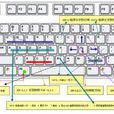Windows快捷鍵大全,是指在?>Windows作業系統下,操作電腦的捷徑。
有些軟體自帶快捷鍵可能會與Windows系統快捷鍵發生衝突,如無提示,可以打開該軟體設定中的快捷鍵設定並修改或禁用。
基本介紹
- 中文名:Windows 快捷鍵大全
- 外文名:Windows Quick Keys
- 作用:方便操作
- 條件:Windows系統
認識按鍵,主鍵盤區:,功能鍵區:,系統鍵區:,編輯鍵區:,數字鍵盤區:,107鍵鍵盤附加按鍵:,Fn在Win中,Up、Down、Left、Right 方向鍵,Ctrl鍵,系統類,文字處理類,WIN鍵,Alt鍵,Shift鍵,系統自帶放大鏡程式,舊版放大鏡,新版放大鏡,小鍵盤,IE瀏覽器,Windows資源管理器,輔助選項,Win10,WinXP,對話框,自然鍵盤,對話框,生僻快捷鍵,其他資料,
認識按鍵
標準計算機鍵盤共104鍵,除了26個字母鍵、符號鍵、數字鍵外,其餘按鍵功能如下: 按鍵說明
按鍵說明
 按鍵說明
按鍵說明主鍵盤區:
Esc 鍵:escape,退出鍵。
Tab 鍵:tabulator key,跳格鍵,在文本編輯軟體中增加四個空格,Windows中可用於切換螢幕上的焦點。
Ctrl 鍵:control,控制鍵。
Shift 鍵:上檔鍵。
Alt 鍵:換檔鍵。
Caps Lock 鍵:大寫鎖定鍵,用於切換系統大寫鎖定。
Windows 鍵:鍵盤上畫著一個Windows視窗圖示的鍵。按這個鍵可以打開開始選單。
BackSpace 鍵:退格鍵,用於刪除當前游標前的字元;退格鍵 在Win資源管理器後退;打開、另外儲存為界面表示返回上級。
Enter鍵:回車鍵,換行,在Windows資源管理器表示打開檔案(夾)或選中選單選項;在Cmd[DOS Mode]表執行命令。
Space:空格鍵 如果活動選項是單選或複選框,則選中或清除框中的√
功能鍵區:
F1 幫助
F2 重命名、部分主機板開機時的BIOS快捷鍵
F3 查找
F4 地址欄
F5 刷新
F6 切換(到地址欄)
F9 部分主機板開機引導
F7、8 自定義
F10 + Shift或Alt 右鍵選單
F11全螢幕
F12 部分主機板開機引導
系統鍵區:
PrintScreen鍵:印螢幕。按下該鍵後系統會自動全螢幕截圖並保存至剪下板中(無任何提示可Ctrl+V貼至畫圖、QQ、Word等,BIOS中截的圖可以在Windows等OS中查看),配合Alt鍵使用可以截取當前焦點所在的活動視窗。
ScrollLock鍵:滾動條鎖定鍵,配合ScrollLock指示燈來控制和顯示當前滾動條鎖定狀態。常見的軟體中只有Excel支持此功能,使用頻率極低。
Pause|Break鍵:暫停/中斷鍵。當需要查看主機板自檢信息時,可以在自檢時按下該鍵,自檢結束後將不會自動進入下一步啟動過程,而是等待用戶操作。VBS(按鍵精靈等)、VBA編程中為暫停腳本。
編輯鍵區:
Insert鍵:插入/改寫鍵。使用該鍵可以切換當前文本輸入狀態是插入狀態還是改寫狀態。Word、寫字板、記事本等文字處理和某些程式編譯器支持該功能。
Delete鍵:刪除鍵,文本編輯可以刪除游標後而不是前的字元,檔案瀏覽可以刪除選中的檔案。部分主機板通過該鍵進入BIOS。
Delete+Shift刪除被選中的項目,如果是檔案,將被直接刪除而不是放入資源回收筒
Home鍵:起始鍵,用於將游標移至行開頭。瀏覽網頁時,可以返回網頁最上端。
End鍵:結尾鍵,用於將游標移至結尾。瀏覽網頁時,可以將頁面滾至最下方。
Page Up鍵:向上翻頁鍵。
PageDown鍵:向下翻頁鍵。
數字鍵盤區:
NumLock鍵:數字鎖定鍵,與NumLock指示燈對應,按下該鍵可以控制NumLock指示燈的狀態。當NumLock指示燈點亮時,小鍵盤區用於輸入數字;當NumLock指示燈熄滅時,小鍵盤區可代替編輯鍵區使用。
107鍵鍵盤附加按鍵:
WakeUp鍵:喚醒鍵
Sleep鍵:睡眠鍵
Power鍵:電源鍵
Fn在Win中
F1 顯示幫助。
F2 重命名。
F3 焦點在桌面時打開“查找:所有檔案” 對話框(WIN10不適用);Win資源管理器中切至搜尋欄。
F4+Alt關閉視窗【焦點在桌面時是關機界面,在網頁則關閉當前標籤或瀏覽器】。
F5 刷新。
F6切換。焦點切到系統列或活動視窗中的地址欄。F6或TAB鍵在左右窗格、地址欄、搜尋欄、間切換
F10+Shift =Alt+F10 Application鍵激活當前焦點的右鍵選單。(word中Shift+F10齣現右鍵快捷選單)
F11全螢幕、Esc退出。【Windows Explorer(即“計算機”點開的視窗,下簡稱Win資源管理器)是隱藏地址欄和樹狀圖;網頁隱藏搜尋、收藏、外掛程式、側邊、狀態欄;媒體播放界面同理】
F12在Excel 或Word文檔是另外儲存為;網頁頁面是打開調試環境(審查元素)。
Up、Down、Left、Right 方向鍵
方向鍵本鍵如果活動選項是選項按鈕或檔案則為移動焦點;
方向鍵 + Win鍵(簡稱Win鍵)使視窗全螢幕、最小化、靠左半邊、靠右半邊(部分版本不支持);
方向鍵+Shift鍵將連續的文字或檔案選中
方向鍵(左右)+Ctrl鍵 在英文單詞或中文詞語間跳躍
方向鍵(上下)+Ctrl鍵 在段落開頭間跳躍
Ctrl鍵
系統類
Ctrl+Alt+Delete打開安全選項(XP及以下為任務管理器,DOS系統中為重啟)
Ctrl+Shift+Esc打開任務管理器 (Win9x中打開開始選單)
Ctrl+Shift+N 新建一個新的資料夾(Win XP不適用)
Ctrl+Shift切換中英文輸入法。
Ctrl+Space(空格)的作用不一樣,是切換輸入法和非輸入法
Ctrl+Tab焦點向下一項移動
Ctrl+Shift+Tab=Shift+Tab焦點向上一項移動
Ctrl+F4 Win資源管理器中切至地址欄;媒體播放中停止。
文字處理類
Ctrl+a 全選All
Ctrl+b 粗體 Bold
Ctrl+c 或insert 拷貝 Copy
Ctrl+d 字型格式 Decorate
Ctrl+e 居中對齊 Encenter
Ctrl+f 查找 Find
Ctrl+g 定位 Get address
Ctrl+h 替換 Huan
Ctrl+i 斜體 italic
Ctrl+j 兩端對齊 Justify
Ctrl+k 超級連結 King Link
Ctrl+l 左對齊 Left Ailgn
Ctrl+m 左縮進 M……
Ctrl+n 新建 New 或Ctrl+Shift+n
Ctrl+o 打開 Open
Ctrl+p 列印 Print
Ctrl+r 右對齊 Right Align
Ctrl+s 保存 Save
Ctrl+t 首行縮進 =Tab
Ctrl+u 下劃線 Underline
Ctrl+v = Shift + Insert 貼上 Paste (在c邊上故隨意賦鍵)
Ctrl+w關閉當前的視窗、標籤頁、工作、檔案或停止媒體播放Work
Ctrl+x 剪下
Ctrl+y= Alt+Shift + Backspace重複 (反撤銷)
Ctrl+z= Alt + Backspace撤銷
Ctrl+F4 Word中關閉當前應用程式中的當前檔案。
Ctrl+F6 Word中切換到當前應用程式中的下一個文本。
Alt + 雙擊超連結執行匹配的命令(或選擇選項)
Ctrl + 雙擊超連結打開連結
Shift word等Micro Office系列軟體中按下不放,可以跳過自啟動的宏
WIN鍵
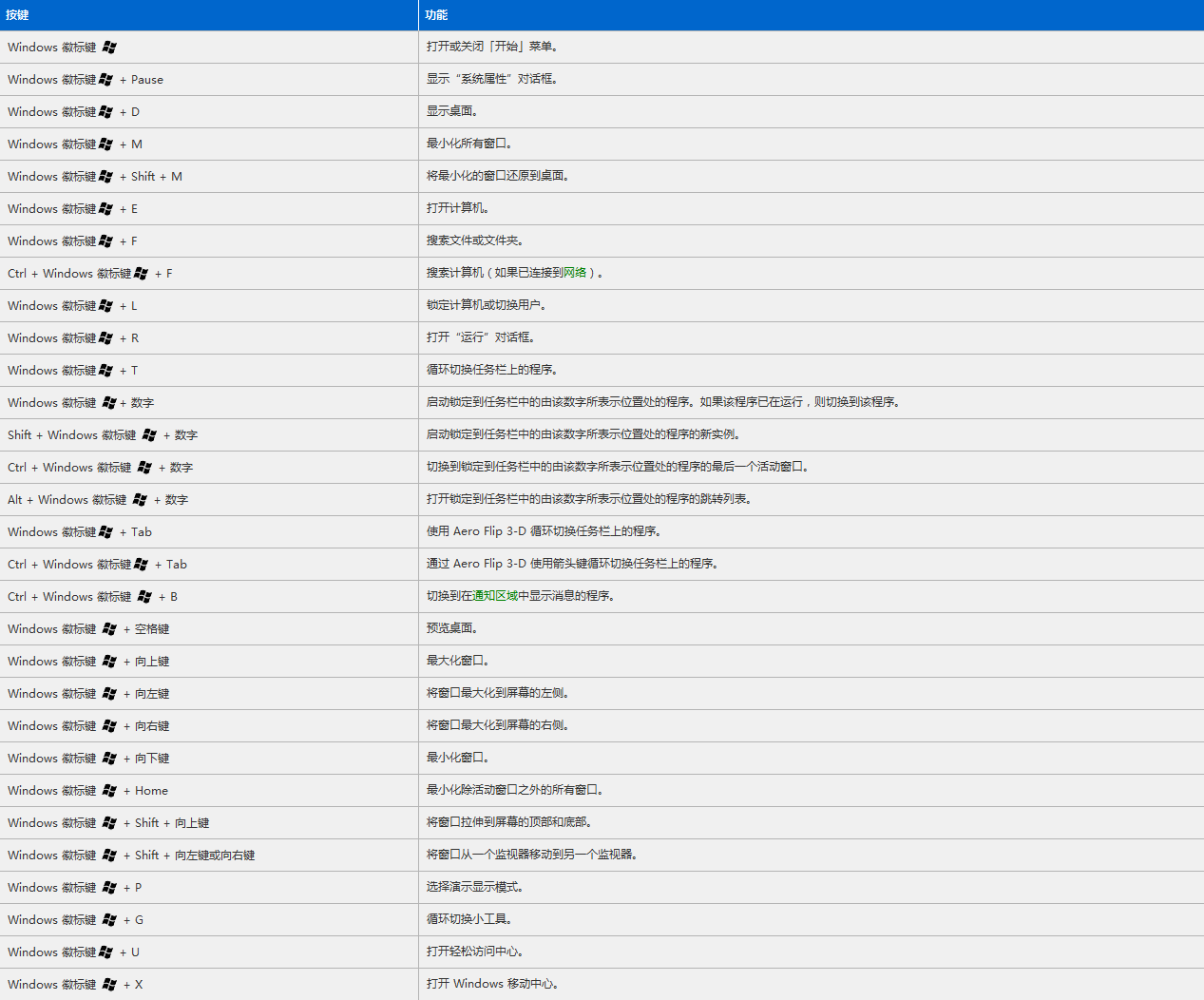 WindowsF1幫助給出的Win快捷鍵
WindowsF1幫助給出的Win快捷鍵可以使用 Microsoft自然鍵盤或含有 Windows徽標鍵的其他任何兼容鍵盤的以下快捷鍵。 Win鍵
Win鍵
 Win鍵
Win鍵Win鍵+ 向上鍵最大化視窗
Win鍵+ 向左鍵將視窗右移或
Win鍵+ 向右鍵將視窗
Win鍵+ 向下鍵最小化視窗
Win鍵+ F1 顯示“幫助”
Win鍵+PrintScreen鍵截取當前螢幕到剪貼簿,並保存截屏圖片檔案到“圖片”資料夾中。(WIN8/10)
Win鍵或Ctrl+Esc打開開始選單
Win鍵+Break打開“系統屬性”對話框
Win鍵+Pause顯示“系統屬性”對話框
Win鍵+Tab循環切換系統列上的程式(win7、win8)(windowsXP不適用)
Win鍵 + Tab使用 Aero Flip 3-D 循環切換系統列上的程(win7)(windowsxp不適用)
Win鍵 +Tab+ Ctrl通過 Aero Flip 3-D 使用方向鍵循環切換系統列上的程式 (win7)
Win鍵 + Space如果開啟了AERO效果,預覽桌面 (win7)(在win10此項是小界面切換輸入法)
Win鍵+ Home最小化除活動視窗之外的所有視窗(win7)(windowsXP不適用
主鍵盤區上的數字
Win鍵+數字啟動鎖定到系統列中的由該數字所表示位置處的程式。如果該程式已在運行,則切換到該程式
Win鍵+Shift+數字啟動鎖定到系統列中的由該數字所表示位置處的程式的新實例
Win鍵+Alt+ 數字打開鎖定到系統列中的第該數字個程式的跳轉列表(Jump List))
Win鍵+B 選中桌面右下方托盤欄或系統列Progress Bar
Win鍵+D顯示桌面Desktop
Win鍵+E打開Windows資源管理器Explorer【即我的電腦、計算機】
Win鍵+F 打開“查找:所有檔案”對話框(win10中為打開反饋中心)(Win資源管理器中為切至查找欄)
Win鍵+F+Ctrl 搜尋計算機(如果已連線到網路)
Win鍵+G 循環切換小工具(win7)(win10打開xbox選單)(windowsXP不適用)
Win鍵+I 打開“設定”(win10)
Win鍵+L 鎖定計算機或切換用戶
Win鍵+M 最小化所有視窗
Win鍵+Shift+M 將最小化的視窗還原到桌面
WIN鍵+P 多熒幕\投影儀選項選擇演示顯示模式。(WIN7)出現選單後再摁Win+P選擇選項,放開Win即可 確定。也可摁一次然後方向鍵選擇回車鍵確定。
Win鍵+R 打開“運行”對話框
WIN鍵+T 顯示系統列當前所用程式的系統列縮略圖,再按一次切換到其他縮略圖。(QWIN7)
Win鍵+U 打開輔助工具管理器、輕鬆訪問中心
Alt鍵
Alt+Space 打開活動視窗最左上角的選單
Alt+Space+N 新視窗
Alt+Tab切換當前程式 (加Shift反向)
Alt+Esc 切換當前程式 (加Shift反向)
Alt+Ender 將windows下運行的MSDOS視窗在視窗和全螢幕幕狀態間切換
Alt+Print Screen將當前活動程式視窗以圖像方式拷貝到剪貼簿(加shift 可以跳到前一個視窗)
向後移動到上一個視圖 ALT+左箭頭
向前移動到上一個視圖 ALT+右箭頭
Shift鍵
關閉所選資料夾及其所有父資料夾
按住 Shift鍵再單擊“關閉按鈕(僅適用於“我的電腦”)
系統自帶放大鏡程式
舊版放大鏡
Windows+PRINT SCREEN 將螢幕複製到剪貼簿(包括滑鼠游標)
Windows+SCROLL LOCK 將螢幕複製到剪貼簿(不包括滑鼠游標)
Windows+PAGE UP 切換反色。
Windows+ PAGE DOWN 切換跟隨滑鼠游標
Windows+向上箭頭 增加放大率
Windows+向下箭頭 減小放大率
新版放大鏡
Win+ 喚起放大鏡;放大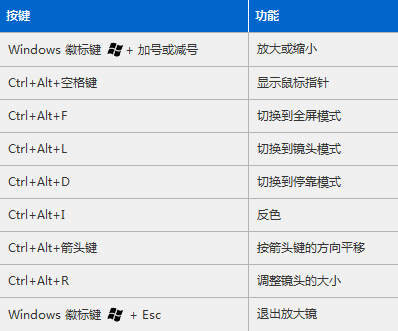 Windows給出的放大鏡快捷鍵
Windows給出的放大鏡快捷鍵
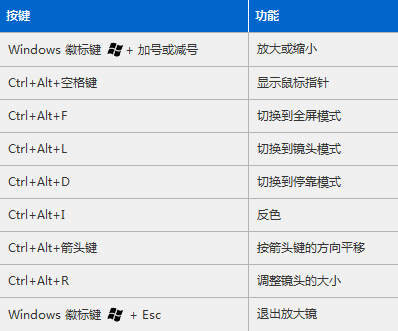 Windows給出的放大鏡快捷鍵
Windows給出的放大鏡快捷鍵Win- 縮小
(設定中單次按鍵倍率可調)
其餘見圖
小鍵盤
NUM LOCK+負號(-)摺疊所選的資料夾
NUM LOCK+乘號(*)展開所選的資料夾下的所有檔案及資料夾
NUM LOCK+加號(+) 展開所選的資料夾
IE瀏覽器
顯示前一頁(前進鍵) ALT+RIGHT ARROW
顯示後一頁(後退鍵) ALT+LEFT ARROW
在頁面上的各框架中切換 (加shift反向)Ctrl+TAB
這個鍵用來打開IE中的地址欄列表,要關閉IE視窗,可以用Alt+F4組合鍵 F4
刷新 F5
強行刷新 Ctrl+F5
可以快速在資源管理器及IE中定位到地址欄 F6
激活程式中的選單欄 F10
執行選單上相應的命令 ALT+選單上帶下劃線的字母
關閉多文檔界面程式中的當前視窗 Ctrl+ F4
關閉當前視窗或退出程式 ALT+ F4
添加當前頁面到收藏夾 Ctrl+ D
顯示所選對話框項目的幫助 F1
顯示當前視窗的系統選單 ALT+空格鍵
顯示所選項目的快捷選單 Shift+ F10
顯示“開始”選單 Ctrl+ ESC
顯示多文檔界面程式的系統選單 ALT+連字號(-)
切換到上次使用的視窗 按住ALT然後重複按TAB,
切換到另一個視窗 ALT+ TAB
在後台打開一個頁面 Ctrl+ 滑鼠左鍵單擊
在新視窗中打開一個頁面 Shift+ 滑鼠左鍵單擊
Windows資源管理器
插入光碟時不用“自動播放”功能 按住 Shift插入 CD-ROM
複製檔案 按住Ctrl拖動檔案
創建捷徑按住 Ctrl+Shift拖動檔案 或按住 ALT拖動檔案
立即刪除某項目而不將其放入資源回收筒 Shift+DELETE
顯示“查找:所有檔案” F3
顯示項目的快捷選單 APPLICATION鍵
刷新視窗的內容 F5
重命名項目 F2
重命名項目 F2 重命名時按Tab鍵可重命名下一檔案,不用按回車+向下+F2
選擇所有項目 Ctrl+ A
查看項目的屬性 ALT+ ENTER或 ALT+雙擊
輔助選項
Num Lock 鍵五秒鐘 切換“切換鍵”的開和關。
按住鍵盤右側Shift 八秒 切換篩選鍵開關
Shift 鍵五次 切換“粘滯鍵”的開和關。
(以上三種可在“?>控制臺”選擇是否開啟。
左ALT+左Shift+PRINT SCREEN 切換高對比度開關
左ALT+左Shift+NUM LOCK 切換滑鼠鍵開關
NUM LOCK 五秒切換切換鍵開關
右側 Shift 鍵八秒鐘 切換“篩選鍵”的開和關。
左 ALT + 左 Shift + PRINT SCREEN 切換“高對比度”的開和關。
左 ALT + 左 Shift + NUM LOCK 切換“滑鼠鍵”的開和關。
WIN+ U 打開“輔助功能管理器”。
Win10
Win鍵+字母:
Win鍵+A:激活操作中心
Win鍵+B:聚焦於右下角托盤區
Win鍵+C:通過語音激活Cortana
Win鍵+D:顯示桌面
Win鍵+E:打開檔案管理器
Win鍵+G:打開Xbox遊戲錄製工具列,供用戶錄製遊戲視頻或截屏激活截屏功能
Win鍵+H:激活Windows10套用的分享功能
Win鍵+I:打開Windows10設定
Win鍵+K:激活無線顯示器連線或音頻設備連線
Win鍵+L:鎖定螢幕
Win鍵+P:投影螢幕
Win鍵+R:運行
Win鍵+S:搜尋、激活Cortana(微軟小娜)
Win鍵+T:快速切換系統列程式
Win鍵+V:打開雲剪貼簿
Win鍵+X:打開高級用戶功能
Win鍵+非字母:
Win+Break:看配置
Win鍵+Space:快速顯示桌面
Win鍵+Tab:激活任務視圖
Win鍵+分號:調出 Emoji 表情
Win鍵+1/2/3:打開系統列中固定的程式,1代表系統列中第一個套用圖示
Win鍵+左/右/上/下:移動套用視窗
Win鍵+Shift+左箭頭:移動到左邊螢幕。
Win鍵+Shift+右箭頭:移動到右邊螢幕。
Win鍵+Shift+S:Windows自帶截圖
Win鍵+Ctrl+D:創建一個新的虛擬桌面
Win鍵+Ctrl+F4:關閉虛擬桌面
Win鍵+Ctrl+左/右:切換虛擬桌面
Ctrl鍵
Ctrl+Shift+N:新建資料夾。
Ctrl+shift+左鍵:以管理員身份運行。
Ctrl+Shift+Esc:任務管理器
Ctrl+Shift+Del:安全選項列表
Ctrl+W:關閉當前視窗。
Ctrl+F:定位到搜尋框。
Alt鍵
Alt+D:定位到地址欄。
Alt+向左鍵:查看上一個資料夾。
Alt+向右鍵:查看下一個資料夾。
Alt+向上鍵:查看父資料夾。
Shift鍵
Shift+右鍵點擊目錄:在此處打開命令行視窗選項。
Shift+右鍵點擊檔案:傳送到選單。
Shift+點擊系統列(已經打開的)圖示打開新視窗
滑鼠
在同一分區目錄間拖曳,默認執行剪下操作,按下Ctrl+拖曳,執行拷貝操作。
在不同分區間進行拖曳,默認執行拷貝操作,按下Shift+拖拽,執行剪下操作。
Alt+拖曳,創建捷徑。
WinXP
Ctrl + Shift + 任何箭頭鍵 突出顯示一塊文本。
Shift + 任何箭頭鍵 在視窗或桌面上選擇多項,或者選中文檔中的文本。
Ctrl + A 選中全部內容。
F3 搜尋檔案或資料夾。
Alt + Enter 查看所選項目的屬性。
Alt + F4 關閉當前項目或者退出當前程式。
Alt + 空格鍵 為當前視窗打開快捷選單。
Ctrl + F4 在允許同時打開多個文檔的程式中關閉當前文檔。
Alt + Tab 在打開的項目之間切換。
Alt + Esc 以項目打開的順序循環切換。
F6 在視窗或桌面上循環切換螢幕元素。
F9+FN鍵是鍵盤鎖定
F4 顯示“我的電腦”和“Windows 資源管理器”中的“地址”欄列表。
Shift + F10 顯示所選項的快捷選單。
Alt + 空格鍵 顯示當前視窗的“系統”選單。
Ctrl + Esc 顯示“開始”選單。
ALT + 選單名中帶下劃線的字母 顯示相應的選單。
在打開的選單上顯示的命令名稱中帶有下劃線的字母 執行相應的命令。
F10 激活當前程式中的選單條。
右箭頭鍵 打開右邊的下一選單或者打開子選單。
左箭頭鍵 打開左邊的下一選單或者關閉子選單。
F5 刷新當前視窗。
Esc 取消當前任務。
將光碟插入到 CD-ROM 驅動器時按 Shift 鍵 阻止光碟自動播放。
對話框
取消當前任務 ESC
如果當前控制項是個按鈕,要單擊該按鈕。
如果當前控制項是個複選框,要選擇或清除該複選框
或者如果當前控制項是個選項按鈕,要單擊該選項空格鍵
單擊相應的命令 ALT+帶下劃線的字母
單擊所選按鈕 ENTER
在選項上向後移動 Shift+ TAB
在選項卡上向後移動 Ctrl+ Shift+ TAB
在選項上向前移動 TAB
在選項卡上向前移動 Ctrl+ TAB
如果在“另外儲存為”或“打開”對話框中選擇了某資料夾,要打開上一級資料夾
BACKSPACE
在“另外儲存為”或“打開”對話框中打開“保存到”或“查閱” F4
刷新“另外儲存為”或“打開”對話框 F5
自然鍵盤
WIN 顯示或隱藏"開始"選單。
WIN+ BREAK 顯示"系統屬性"對話框。
WIN+ D 顯示桌面。
WIN+ M 最小化所有視窗。
WIN+ Shift + M 還原最小化的視窗。
WIN+ E 打開"我的電腦"。
WIN+ F 打開windows反饋頁面,F代表feedback。
Ctrl+WIN+ F 搜尋計算機。
WIN+ F1 顯示 Windows 幫助。
WIN+ L 如果連線到網路域,則鎖定您的計算機,或者如果沒有連線到網路域,則切換用戶。
WIN+ R 打開"運行"對話框。
KEY 顯示所選項的快捷選單。
WIN+ U 打開"工具管理器"。
對話框
Ctrl + Tab 在選項卡之間向前移動。
Ctrl + Shift +Tab 在選項卡之間向後移動。
Tab 在選項之間向前移動。
Shift + Tab 在選項之間向後移動。
ALT + 帶下劃線的字母 執行相應的命令或選中相應的選項。
Enter 執行活選項動或按鈕所對應的命令。
空格鍵 如果活選項動是複選框,則選中或清除該複選框。
箭頭鍵 活選項動是一組選項按鈕時,請選中某個按鈕。
F1 顯示幫助。
F4 顯示當前列表中的項目。
生僻快捷鍵
Windows中的快捷鍵我們都很熟悉了,可是下面這些快捷鍵你平時用過嗎?與普通的快捷鍵相比,它們的使用方法有些特別:這些鍵不能同時按下,而是要用兩步或三步的連續操作,才能實現一項功能。雖然如此,使用這些快捷鍵也比使用滑鼠方便。
Alt+空格→X 最大化當前視窗
Alt+空格→N 最小化當前視窗
提示:“Alt+空格→X”表示先按下“Alt+空格”組合鍵,然後鬆開組合鍵,再按下X鍵。下面“→”符號均表示先鬆開符號前按下的鍵,再按下符號後面的鍵。
在桌面或資料夾視窗中可使用以下快捷鍵(注意是資料夾視窗而不是具體的資料夾):
右鍵→I→N 按名稱排列圖示
右鍵→I→T 按類型排列圖示(呵呵,搞IT的應該記得住吧)
右鍵→I→Z 按大小排列圖示
右鍵→I→D 按日期排列圖示
右鍵→W→F 新建資料夾
右鍵→R 若在桌面則打開“顯示屬性”在資料夾則打開該資料夾的屬性
右鍵→E 刷新當前視窗,效果等同F5
提示:這裡的“右鍵”指的是主鍵盤區最下排右側的Windows徽標鍵和Ctrl之間的那個鍵。
如果當前視窗是某個具體檔案或資料夾:
右鍵→S 創建當前檔案或目錄的捷徑
右鍵→R 查看當前檔案或目錄屬性(相當於Alt+Enter)
右鍵→O 打開當前檔案或目錄(相當於回車)
右鍵→T→A 傳送當前檔案或目錄到軟碟
注意:有些軟體可能會在右鍵里增加一些選單,這些選單的快捷鍵可能會與系統快捷鍵發生衝突。比如WinRAR會在檔案或資料夾的右鍵選單中增加一個“添加到”的選單,該選單的快捷鍵S會與系統右鍵選單“創建捷徑(S)”發生衝突。如果要去掉這些“外來”的右鍵選單,我們可以打開WinRAR,在選單欄上依次點擊“選項→設定”,打開“設定”對話框,在“綜合”選項卡中點擊“選擇關聯選單項目”按鈕,在打開的對話框中清空所有選項前的複選框即可。
如果當前視窗是記事本:
右鍵→U 撤消操作,效果等同與Ctrl+Z
右鍵→P 貼上,效果等同與Ctrl+V
右鍵→A 選中全部文字,效果等同於Ctrl+A
使用“我的電腦”和“Windows資源管理器”的快捷鍵
目的快捷鍵
關閉所選資料夾及其所有父
資料夾按住 Shift鍵再單擊“關閉按鈕(僅適用於“我的電腦”)
向後移動到上一個視圖 ALT+左箭頭
向前移動到上一個視圖 ALT+右箭頭
查看上一級資料夾 BACKSPACE
其實,這些快捷鍵大家都可以在相關程式的右鍵選單中找到,在這裡只是選擇了幾個比較實用的歸納了一下,你也可以自己研究。比如當前視窗是某個檔案或資料夾,那么用“右鍵→M”就可以對該檔案或資料夾進行重命名操作。不同的程式有不同的快捷鍵,大家可以自己研究試用,舉一反三。
其他資料
一、常見用法:
F1 顯示當前程式或者windows的幫助內容。
F2 當你選中一個檔案的話,這意味著“重命名”
F3 當你在桌面上的時候是打開“查找:所有檔案” 對話框
F10或ALT 激活當前程式的選單欄
Win鍵或Ctrl+ESC 打開開始選單
Ctrl+ALT+DELETE 在win9x中打開關閉程式對話框
DELETE 刪除被選擇的選擇項目,如果是檔案,將被放入資源回收筒
Shift+DELETE 刪除被選擇的選擇項目,如果是檔案,將被直接刪除而不是放入資源回收筒
Ctrl+N 新建一個新的檔案
Ctrl+O 打開“打開檔案”對話框
Ctrl+P 打開“列印”對話框
Ctrl+S 保存當前操作的檔案
Ctrl+X 剪下被選擇的項目到剪貼簿
Ctrl+INSERT 或 Ctrl+C 複製被選擇的項目到剪貼簿
Shift+INSERT 或 Ctrl+V 貼上剪貼簿中的內容到當前位置
ALT+BACKSPACE 或 Ctrl+Z 撤銷上一步的操作
Ctrl+Y 重做上一步被撤銷的操作
ALT+Shift+BACKSPACE重做上一步被撤銷的操作
Win鍵+M 最小化所有被打開的視窗。
Win鍵+Ctrl+M 重新將恢復上一項操作前視窗的大小和位置
Win鍵+E 打開資源管理器
Win鍵+F 打開“查找:所有檔案”對話框
Win鍵+R 打開“運行”對話框
Win鍵+BREAK 打開“系統屬性”對話框
Win鍵+Ctrl+F 打開“查找:計算機”對話框
Shift+F10或滑鼠右擊 打開當前活動項目的快捷選單
Shift 在放入CD的時候按下不放,可以跳過自動播放CD。在打開word的時候按下不放,可以跳過自啟動的宏
ALT+F4 關閉當前應用程式
ALT+SPACEBAR 打開程式最左上角的選單
ALT+TAB 切換當前程式
ALT+ESC 切換當前程式
ALT+ENTER 將windows下運行的MSDOS視窗在視窗和全螢幕幕狀態間切換
PRINT SCREEN 將當前螢幕以圖象方式拷貝到剪貼簿
ALT+PRINT SCREEN 將當前活動程式視窗以圖象方式拷貝到剪貼簿
Ctrl+F4 關閉當前應用程式中的當前文本(如word中)
Ctrl+F6 切換到當前應用程式中的下一個文本(加shift 可以跳到前一個視窗)
在IE中:
ALT+RIGHT ARROW 顯示前一頁(前進鍵)
ALT+LEFT ARROW 顯示後一頁(後退鍵)
Ctrl+TAB 在頁面上的各框架中切換(加shift反向)
F5 刷新
Ctrl+F5 強行刷新
目的快捷鍵
激活程式中的選單欄 F10
執行選單上相應的命令 ALT+選單上帶下劃線的字母
關閉多文檔界面程式中的當
前視窗 Ctrl+ F4
關閉當前視窗或退出程式 ALT+ F4
複製 Ctrl+ C
剪下 Ctrl+ X
刪除 DELETE
顯示所選對話框項目的幫助 F1
顯示當前視窗的系統選單 ALT+空格鍵
顯示所選項目的快捷選單 Shift+ F10
顯示“開始”選單 Ctrl+ ESC
顯示多文檔界面程式的系統
選單 ALT+連字號(-)
貼上 CTR L+ V
切換到上次使用的視窗或者
按住 ALT然後重複按TAB,
切換到另一個視窗 ALT+ TAB
撤消 Ctrl+ Z
二、使用“Windows資源管理器”的快捷鍵
目的快捷鍵
如果當前選擇展開了,要折
疊或者選擇父資料夾左箭頭
摺疊所選的資料夾 NUM LOCK+負號(-)
如果當前選擇摺疊了,要展開
或者選擇第一個子資料夾右箭頭
展開當前選擇下的所有資料夾 NUM LOCK+*
展開所選的資料夾 NUM LOCK+加號(+)
在左右窗格間切換 F6
三、使用 Win鍵
可以使用 Microsoft自然鍵盤或含有 Windows徽標鍵的其他任何兼容鍵盤的以下快捷鍵。
目的快捷鍵
在系統列上的按鈕間循環 WINDOWS+ TAB
顯示“查找:所有檔案” WINDOWS+ F
顯示“查找:計算機” Ctrl+ WINDOWS+ F
顯示“幫助” WINDOWS+ F1
顯示“運行”命令 WINDOWS+ R
顯示“開始”選單 WINDOWS
顯示“系統屬性”對話框 WINDOWS+ BREAK
顯示“Windows資源管理器” WINDOWS+ E
最小化或還原所有視窗 WINDOWS+ D
撤消最小化所有視窗 Shift+ WINDOWS+ M
四、使用“我的電腦”和“Windows資源管理器”的快捷鍵
目的快捷鍵
關閉所選資料夾及其所有父
資料夾按住 Shift鍵再單擊“關閉按鈕(僅適用於“我的電腦”)
向後移動到上一個視圖 ALT+左箭頭
向前移動到上一個視圖 ALT+右箭頭
查看上一級資料夾 BACKSPACE
五、使用對話框中的快捷鍵
目的快捷鍵
取消當前任務 ESC
如果當前控制項是個按鈕,要
單擊該按鈕或者如果當前控
件是個複選框,要選擇或清
除該複選框或者如果當前控
件是個選項按鈕,要單擊該
選項空格鍵
單擊相應的命令 ALT+帶下劃線的字母
單擊所選按鈕 ENTER
在選項上向後移動 Ctrl+ TAB
在選項卡上向後移動 Ctrl+ Shift+ TAB
在選項上向前移動 TAB
在選項卡上向前移動 Ctrl+ TAB
如果在“另外儲存為”或“打開”
對話框中選擇了某資料夾,
要打開上一級資料夾 BACKSPACE
在“另外儲存為”或“打開”對
話框中打開“保存到”或
“查閱” F4
刷新“另外儲存為”或“打開”
對話框 F5
六、使用“桌面”、“我的電腦”和“Windows資源管理器”快捷鍵
選擇項目時,可以使用以下快捷鍵。
目的快捷鍵
插入光碟時不用“自動播放”
功能按住 Shift插入 CD-ROM
複製檔案按住 Ctrl拖動檔案
創建捷徑按住 Ctrl+Shift拖動檔案
立即刪除某項目而不將其放入“資源回收筒” Shift+DELETE
顯示“查找:所有檔案” F3
顯示項目的快捷選單 APPLICATION鍵
刷新視窗的內容 F5
重命名項目 F2
選擇所有項目 Ctrl+ A
查看項目的屬性 ALT+ ENTER或 ALT+雙擊
可將 APPLICATION鍵用於 Microsoft自然鍵盤或含有 APPLICATION鍵的其他兼容鍵
七、Microsoft放大程式的快捷鍵
這裡運用Windows徽標鍵和其他鍵的組合。
快捷鍵目的
Windows徽標+PRINT SCREEN將螢幕複製到剪貼簿(包括滑鼠游標)
Windows徽標+SCROLL LOCK將螢幕複製到剪貼簿(不包括滑鼠游標)
Windows徽標+ PAGE UP切換反色。
Windows徽標+ PAGE DOWN切換跟隨滑鼠游標
Windows徽標+向上箭頭增加放大率
Windows徽標+向下箭頭減小放大率
八、使用輔助選項快捷鍵
目的快捷鍵
切換篩選鍵開關右Shift八秒
切換高對比度開關左ALT+左Shift+PRINT SCREEN
切換滑鼠鍵開關左ALT+左Shift+NUM LOCK
切換粘滯鍵開關 Shift鍵五次
切換切換鍵開關 NUM LOC2000 快捷鍵
Windows 資源管理器”的快捷鍵
請按 目的
END 顯示當前視窗的底端。
HOME 顯示當前視窗的頂端。
NUM LOCK+ 數字鍵盤的星號 (*) 顯示所選資料夾的所有子資料夾。
NUM LOCK+ 數字鍵盤的加號 (+) 顯示所選資料夾的內容。
NUM LOCK+ 數字鍵盤的減號 (-) 摺疊所選的資料夾
向左鍵 當前所選項處於展開狀態時摺疊該項,或選定其父資料夾。
向右鍵 當前所選項處於摺疊狀態時展開該項,或選定第一個子資料夾。
注意
如果在“輔助功能選項”中打開“粘滯鍵”,則有些快捷鍵可能不起作用。
如果您通過“Microsoft 終端服務客戶”連線到 Windows 2000,則某些快捷鍵將會更改。詳細信息,請參閱“Microsoft 終端服務客戶”的在線上文檔。
f1-幫助
f2-重命名
f5-刷新
alt+f4-關閉視窗
ctrl+a=全部選中
ctrl+c=拷貝
ctrl+v=貼上
ctrl+x=剪下
alt+enter(或ALT+雙擊滑鼠左鍵)=屬性